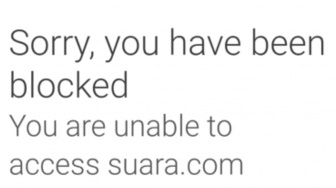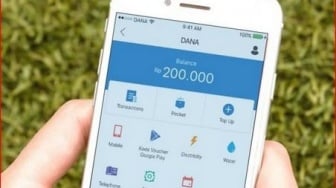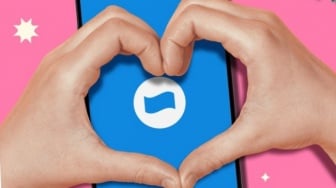Cara Mudah Cek Spesifikasi PC di Windows 11
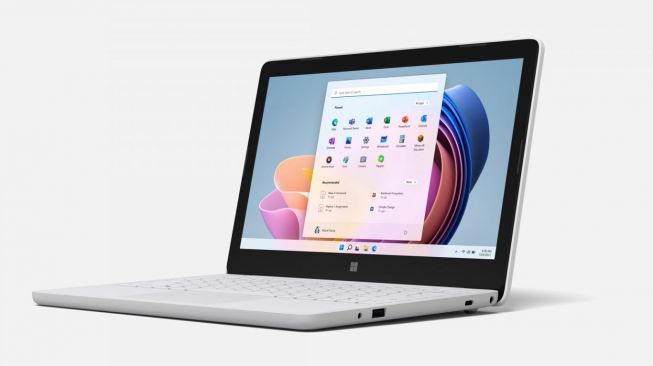
Pengguna Windows 11 bisa mengecek spesifikasi komputer dengan mudah.
Suara.com - Dengan dirilisnya Windows 11, pengguna harus menyesuaikan diri dengan tata letak dan gaya baru dalam sistem tersebut. Salah satu fitur penting di Windows 11 adalah pengguna dapat mengecek spesifikasi PC.
Ini cukup penting karena pengguna dapat melihat komponen apa yang digunakan PC, sehingga pengguna bisa mengetahui apakah pengguna perlu mengupgrade komponen tertentu.
Ada beberapa cara mudah untuk melihat spesifikasi PC di Windows 11, berikut ini panduannya:
1. Gunakan About PC
Baca Juga: Lenovo Pamer Jajaran Perangkat dan Solusi Dilengkapi AI Bagi Pelajar Terbaru di Ajang FETC 2025
Cara yang sangat mudah untuk melihat spesifikasi dasar PC adalah melihat bagian About PC.
- Buka layar Windows Settings dengan menekan tombol Windows + I.
- Pilih System dari menu sebelah kiri.
- Gulir ke bawah daftar dan pilih About PC dari bawah.
- Di sini pengguna akan menemukan semua informasi penting tentang model CPU, jumlah dan kecepatan memori, versi Windows, dan banyak lagi.
2. Gunakan System Information
Salah satu cara termudah untuk melihat spesifikasi komputer di Windows 11 adalah melalui System Information.
- Gunakan bilah pencarian Windows untuk mencari MSInfo.
- Itu akan memunculkan daftar yang akan menampilkan tautan ke aplikasi System Informasi.
- Dari sana, pengguna dapat melihat versi Windows 11 yang dijalankan, model Sistem, Prosesor, versi BIOS, RAM, memori virtual, dan banyak lagi.
- Pengguna juga dapat menemukan informasi yang lebih rinci pada layar yang muncul, seperti port USB, jaringan, perangkat suara, hingga layar.
![Windows 11. [Windows]](https://media.suara.com/pictures/653x366/2021/10/05/65540-windows-11.jpg)
3. Gunakan HWInfo
Jika pengguna ingin melihat informasi langsung di sistem, seperti penggunaan daya, kecepatan jam, atau suhu, pengguna memerlukan aplikasi pihak ketiga. Salah satunya adalah HWInfo.
Baca Juga: Samsung Galaxy A26 5G Masuk Pasar Indonesia, HP Gaming Murah dengan AI Cerdas
- Unduh HWInfo dari situs resminya dan instal.
- Buka aplikasi dan jika pengguna ingin melihat informasi langsung, pilih Sensor only. Jika tidak, pengguna dapat membiarkan kedua kotak tidak dicentang dan mendapatkan ringkasan sistem lengkap.
- Untuk melihat informasi langsung, pilih Sensor dari menu atas. Jendela yang muncul akan memiliki banyak informasi tentang statistik langsung PC, seperti seperti kecepatan clock untuk setiap inti, penggunaan daya kartu grafis, dan banyak lagi.
Dengan melakukan salah satu panduan di atas, pengguna dapat mengecek spesifikasi PC di Windows 11.